Page 1
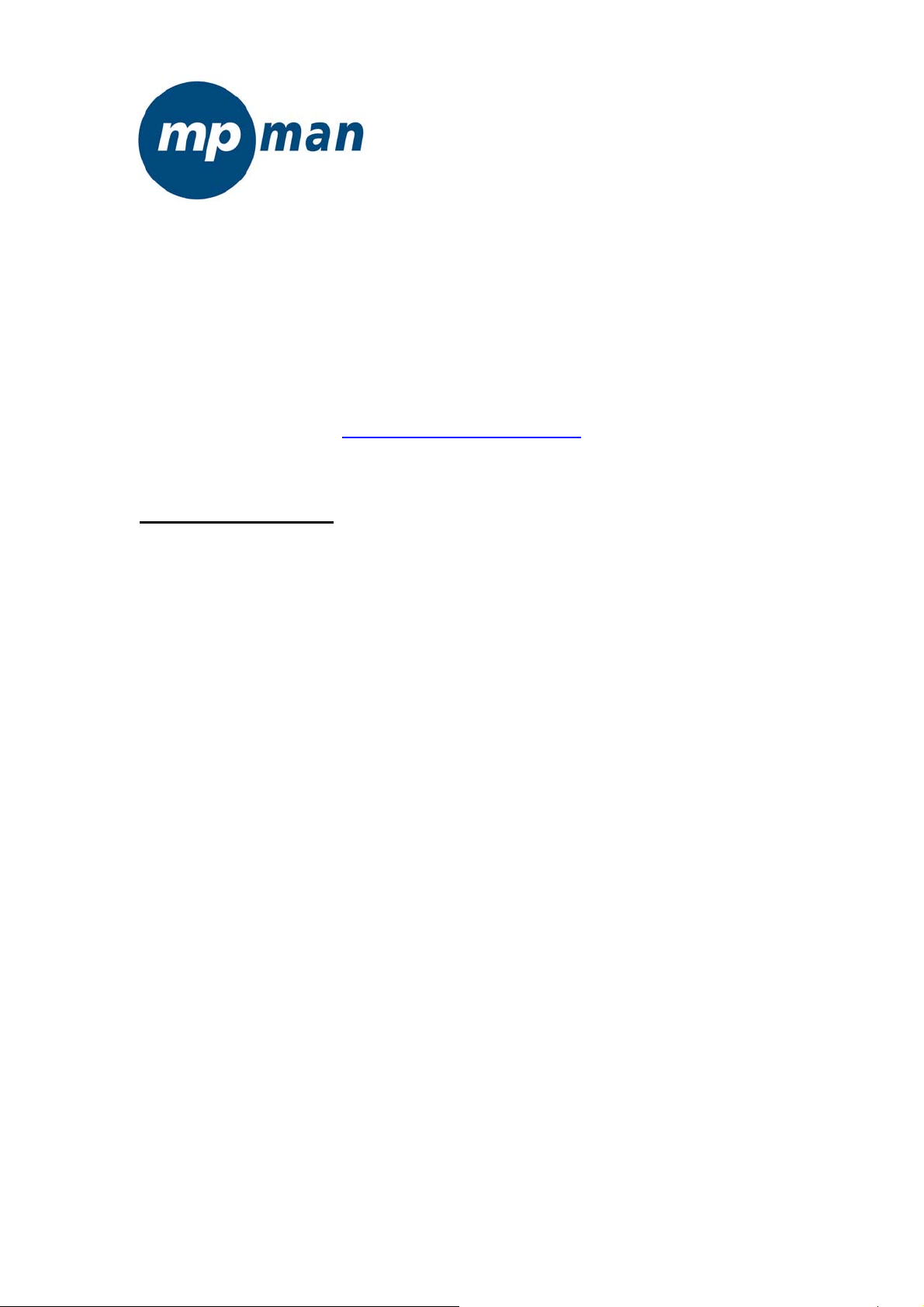
MP-FOL7
MANUEL DE L’UTILISATEUR
www.mpmaneurope.com
Aperçu des fonctions
.
● Différents formats audio supportés
Tels que MP3, WMA, WMV, ASF, WAV.
● Radio FM stéréo
Puissante recherche automatique ou fonction de recherche manuelle, possibilité de mémoriser 40
chaînes locales de différentes fréquences (20 chaînes pour un système), pour vous permettre de
profiter des programmes en tout confort.
● Text Browser
Pour lire des livres tout en écoutant la musique.
● Fonction USB, pas de driver nécessaire
Votre PC reconnaît automatiquement cet appareil si vous utilisez WIN2000 ou une version
supérieure.
Si vous utilisez WIN98, un logiciel d’installation (CD-ROM) est nécessaire.
● REC
Enregistrez votre voix à l’aide du microphone en format .WAV ou .ACT.
● Égaliseur sept canaux
Normal, Rock, Pop, Classic, Soft, Jazz and DBB
● Modes d’écoute multiples
Normal, Repeat One, Folder, Folder Repeat, Repeat All, Shuffle et Introduce
● Auto Extinction
Deux modes sont disponibles, à savoir le mode ‘Sleep’ et le mode ‘Économie d’énergie’.
● Menu animé
Usage agréable grâce aux menus animés et aux lettres correspondantes !
Page 2
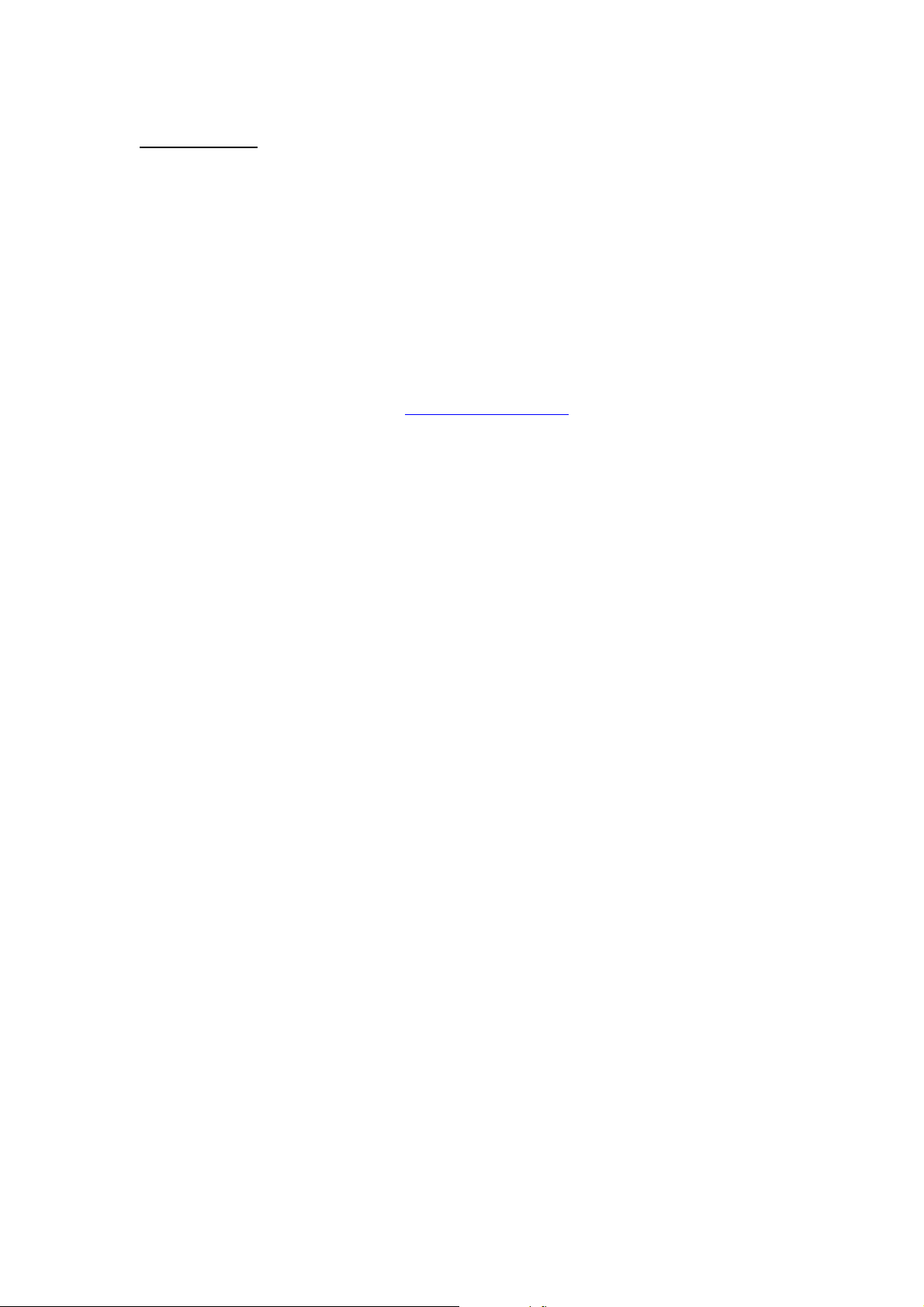
Introduction
○ Tout d’abord, nous vous remercions pour utiliser le lecteur MP3 numérique mpman
Pour vous permettre d’utiliser votre lecteur correctement, veuillez lire attentivement le présent
manuel avant tout.
○ Le contenu de ce manuel peut être modifié à tout moment pour l’améliorer.
Le contenu concernant la performance et les fonctions peut également être modifié sans
préavis.
Si le paramétrage ou le mode de fonctionnement ne correspond pas aux descriptions données
dans le présent manuel, veuillez consulter notre site internet. Vous y trouverez les dernières
informations concernant ce produit. www.mpmaneurope.com
Dans la boîte
(1) Lecteur MP3 un
(2) Écouteurs stéréo une paire
(3) CD d’installation pour WIN98 un
(4) Manuel de l’utilisateur un
(5) Câble USB un
Système minimum requis
(1) Pentium 166 MHz ou plus rapide
(2) Windows 98/2000/ ME/XP
(3) Port USB
(4) Lecteur CD- ROM 4x ou plus rapide
(5) 20MB d’espace libre sur le disque dur
(6) 64 MB de mémoire système
© !
2
Page 3
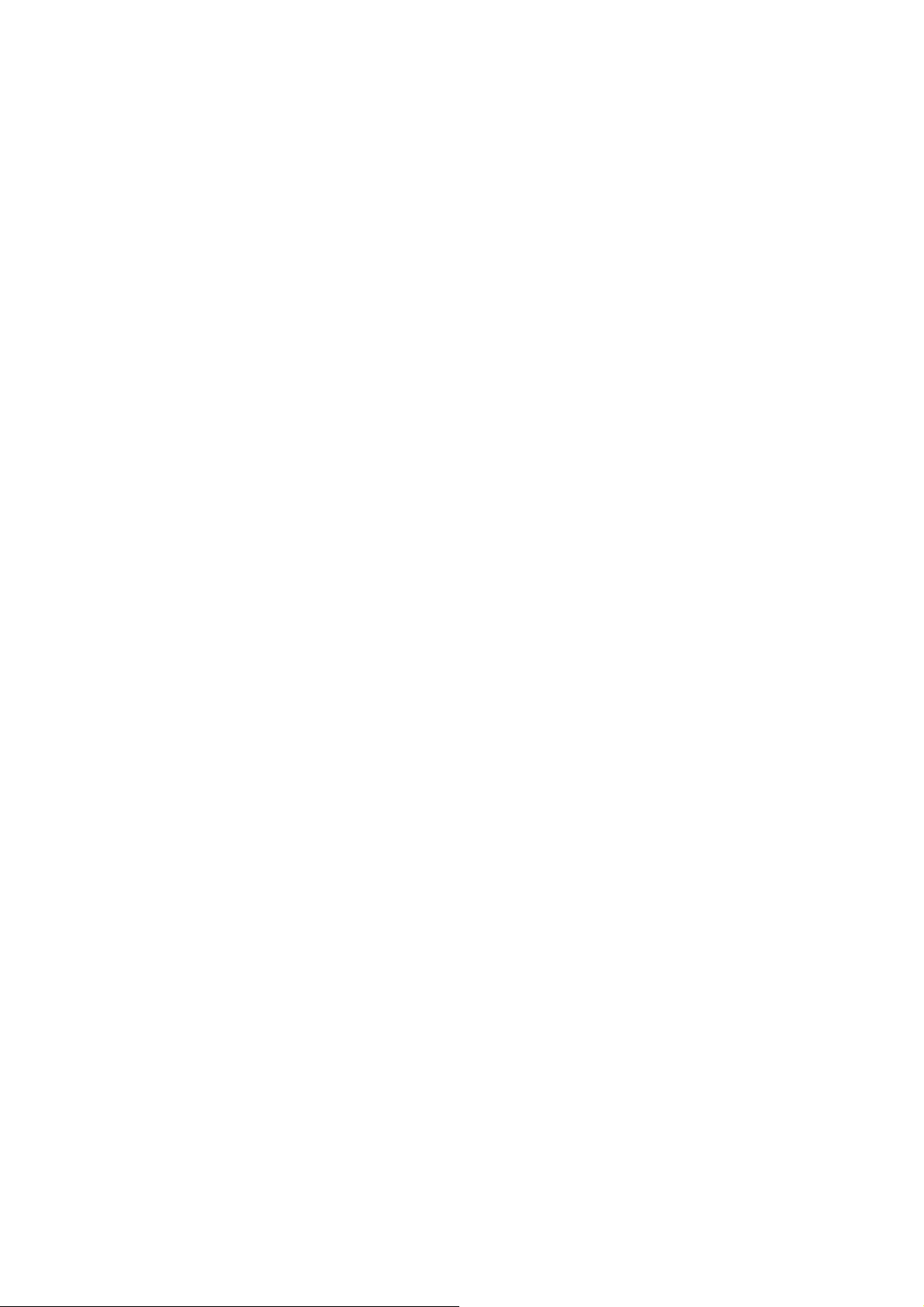
Contenu
Aperçu des fonctions ··································································1
Introduction················································································2
Description·················································································4
Boîtier et touches····························································6
Affichage ········································································6
Pile ·················································································6
Fonctions de base ·······································································6
Accéder au menu ····························································6
Navigation ······································································6
Accéder aux modes de fonctionnement···························7
Usage des touches ······································································8
Mode musique et mode écoute (PLAY) ··························8
Mode enregistrement (REC) ···········································8
Mode FM········································································8
Écouter la musique·····································································9
Fonctionnement simple···················································9
Mode EQ······································································10
Affichage synchronisé des paroles (fonction karaoke)··10
Enregistrement vocal································································ 10
En registrer en mode REC ············································ 10
Sélection du style REC ················································· 11
Écoute des enregistrements vocaux ·········································· 11
Conversion du fichier d’enregistrement ACT en format WAV ··12
Utilisation de la radio FM························································· 12
Lecteur de texte ········································································ 13
Paramétrage du système ··························································· 14
Comment y accéder ?················································· 14
Les paramètres ···························································· 14
Instructions détaillées ·················································· 15
Disque USB·············································································· 16
Création d’un fichier (ou répertoire)········································· 16
Autres paramètres····································································· 17
Sélection de répertoires différents (arrêt du sous-menu)···· 17
Effacement de fichiers (arrêt du sous-menu)····················· 17
Mode écoute (jouer le sous-menu)···································· 18
Vitesse d’écoute (jouer le sous-menu)······························· 19
3
Page 4
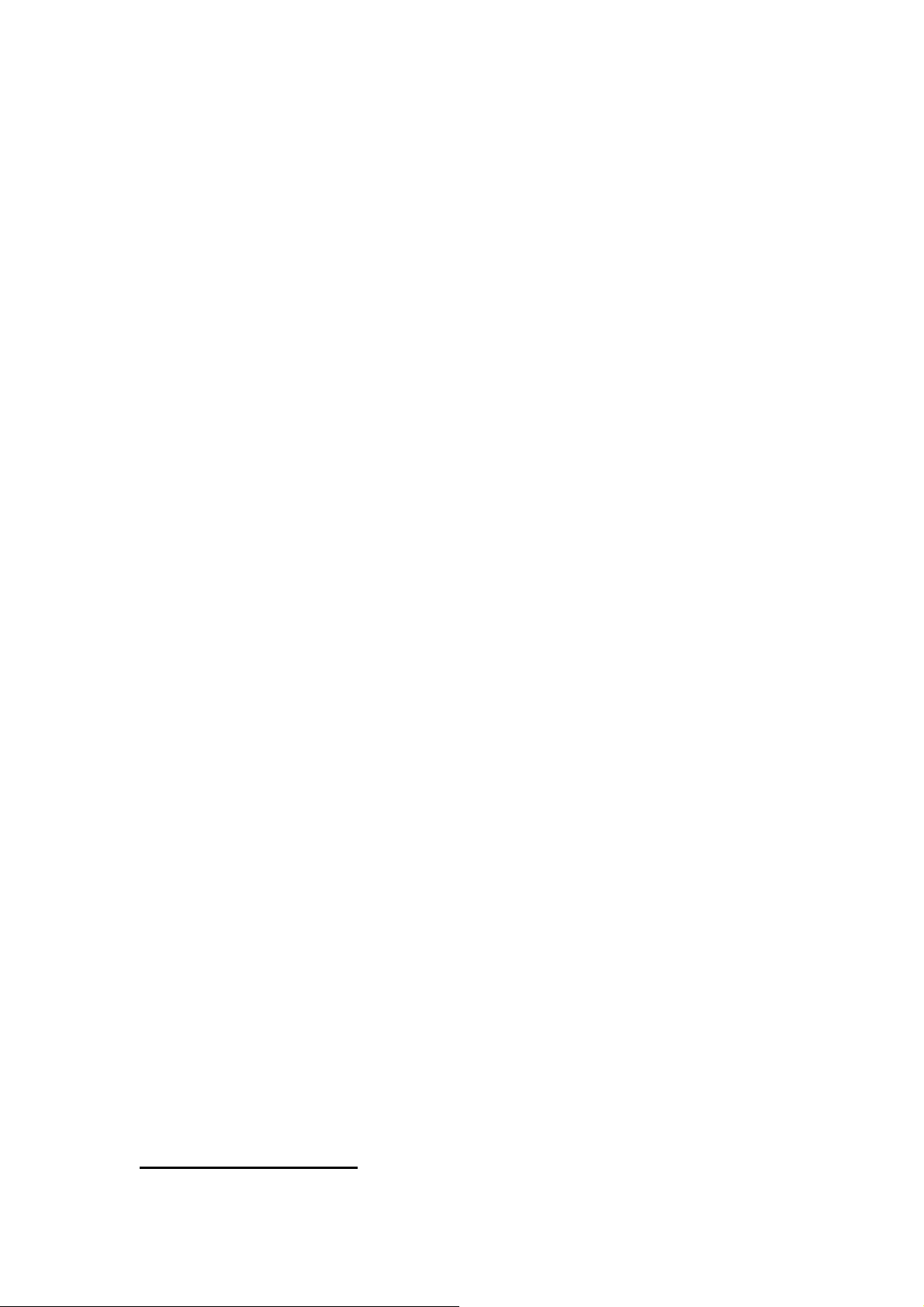
Mode Repeat (jouer le sous-menu) ··································· 20
Nombre Repeat (jouer le sous-menu)································ 20
Intervalle Repeat (jouer le sous-menu)······························ 20
Installation du driver pour Win98·············································20
Recommandations spéciales·····················································21
Enlèvement sûr································································· 21
Reset················································································· 22
Dépannage ··············································································22
Spécifications techniques··························································23
Description des touches
4
Page 5
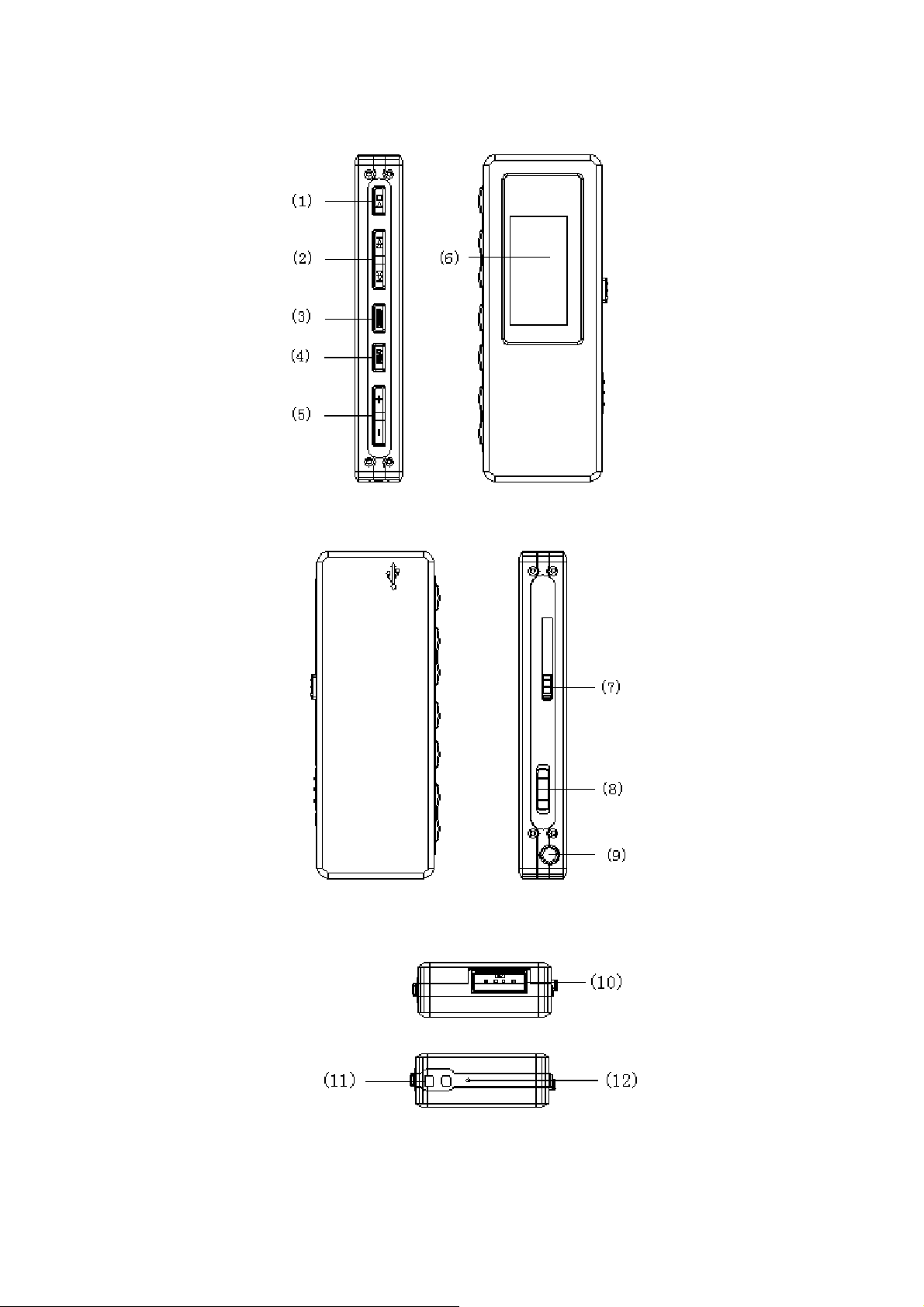
5
Page 6
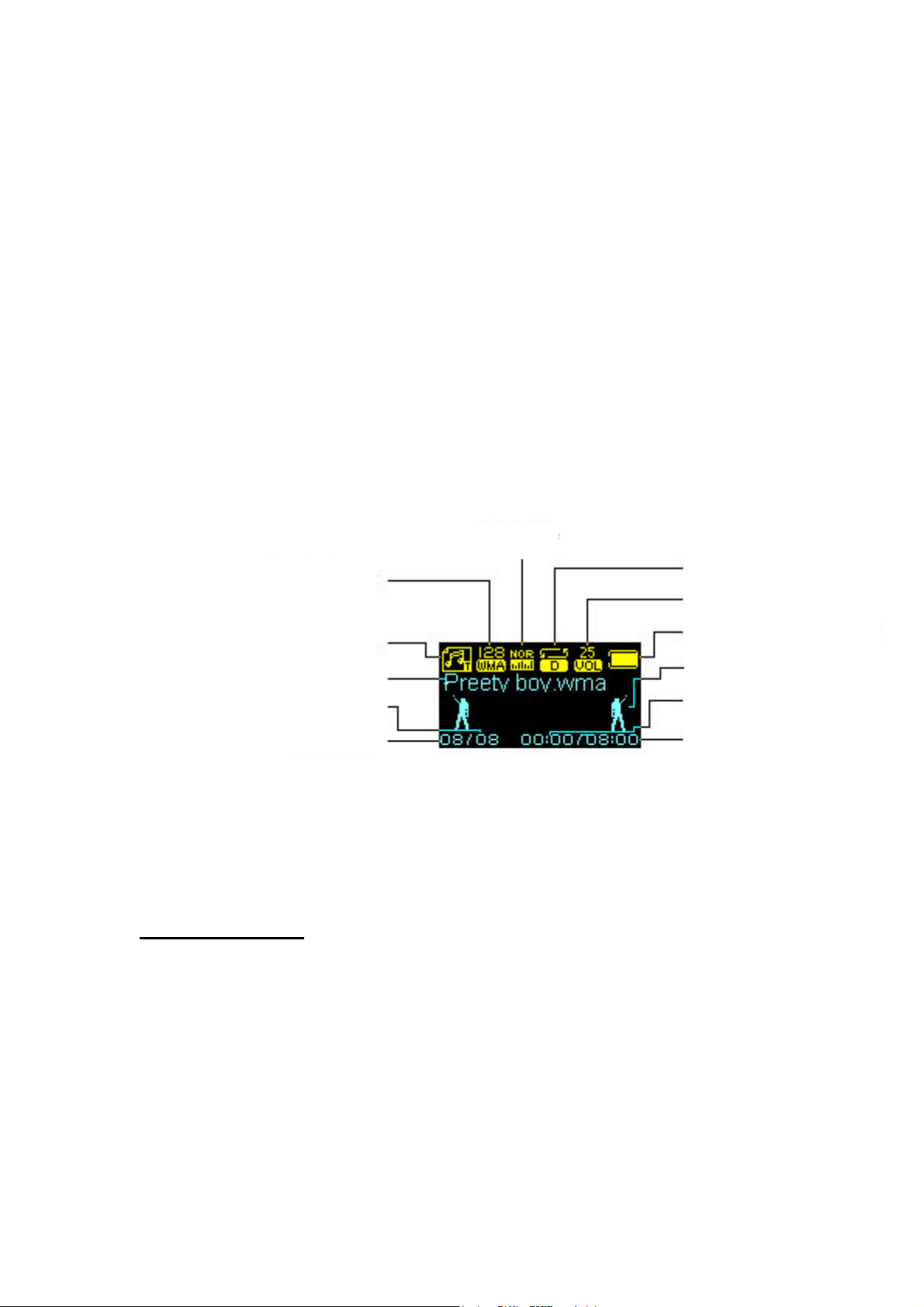
Boîtier et touches
r
1) Play/Pause
2) F.FWD/F.REV, Précédent/Suivant,
3) Menu,
4) REC,
5) Vol+/-,
6) OLED,
7) Bouton poussoir du port USB,
8) Power ON/OFF
9) Écouteurs,
10) Port USB,
11) Trou pour cordon,
12) Micro
Affichage
Format Bit/Fichie
Mode EQ
Mode Repeat
Indicateur de volume
Icône mode
Chanteur et chanson
Nombre de chansons
Chanson N°
Indicateur de charge
Mouvement de danse
Temps écoulé
Durée totale
Pile
Un indicateur de charge à neuf niveaux est affiché à l’écran.
L’indicateur indique une charge complète quand la tension de la pile est de 1,5V.
L’indicateur indique une charge nulle quand la pile est à plat. Alors, il faut recharger la pile à
l’aide d’un chargeur externe (en option) ou à l’aide de la connexion USB sur votre PC.
Fonctions de base
Accéder au Menu
Appuyez sur la touche Menu pour accéder au menu :
Menu principal (gardez la touche enfoncée un moment pour y accéder en mode Stop),
Sous-menu en mode écoute ‘Playback’ (appuyez brièvement pour y accéder)
Sous-menu en mode Stop (appuyez brièvement pour y accéder)
Navigation
Sélectionnez la chanson à introduire et accédez au menu.
Appuyez sur la touche PREV pour sélectionner ‘en avant’ et sur la touche NEXT pour
sélectionner ‘en arrière’.
Aller en avant et en arrière en écoutant la musique.
Appuyez sur la touche PREV pour arrière rapide et NEXT pour avance rapide.
6
Page 7
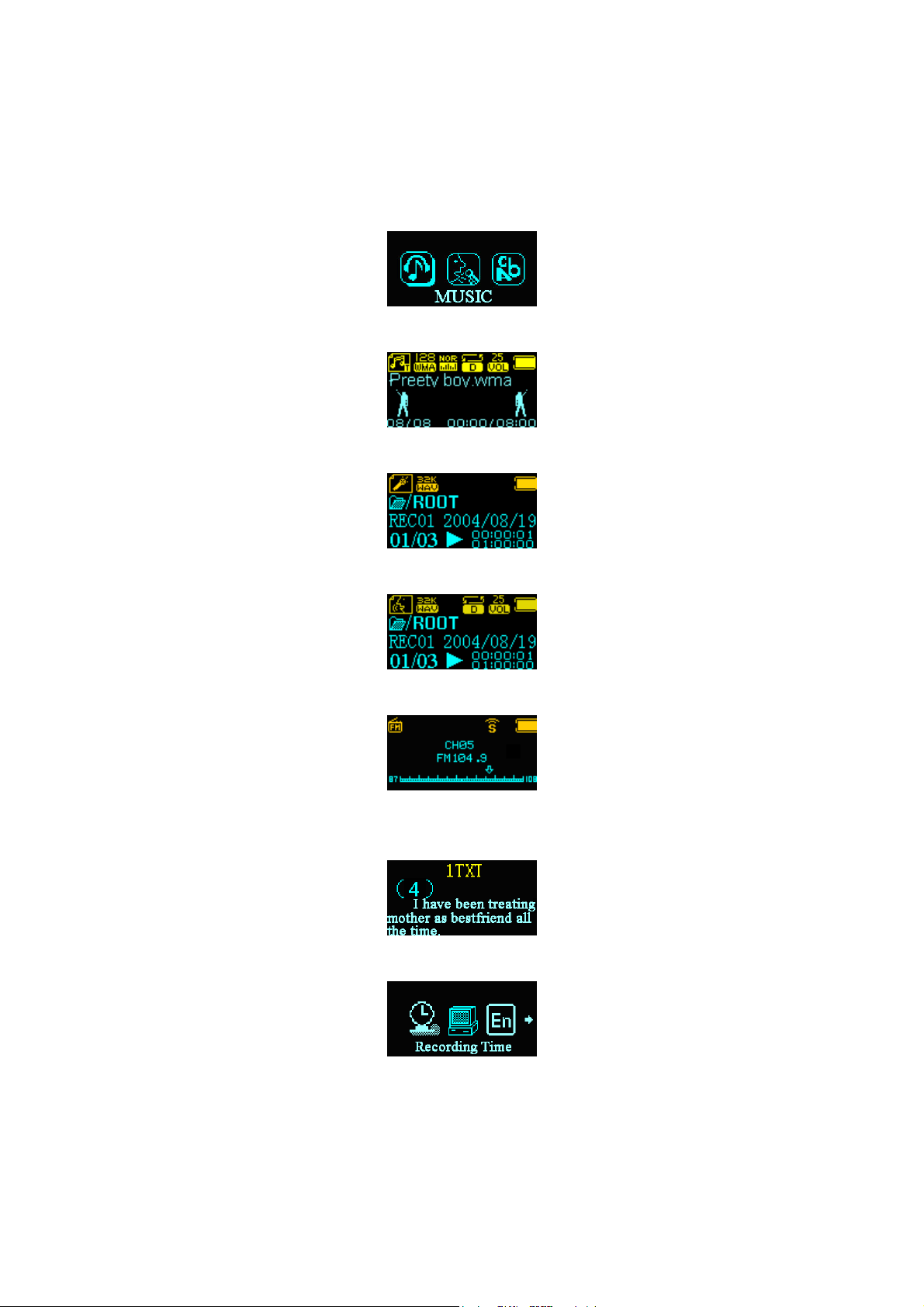
Accéder aux modes de fonctionnement
Sélection des différents sous-menus dans le menu principal.
Appuyez brièvement sur la touche Menu pour y accéder.
Menu principal :
Mode musique :
Mode enregistrement :
Mode vocal :
Mode FM :
Lecteur de texte :
Fonction système :
7
Page 8

Accéder au mode USB via la connexion au PC :
Touches de commande
Mode musique et Mode vocal
Touche Action Stop mode Mode écoute Sous-menu
écoute
Pression longue Éteindre Éteindre Éteindre Éteindre Play
Pression brève Écoute Stop Quitter menu Quitter menu
Menu
Suivant
Précédent
Vo l +
Pression longue Accès menu
principal
Pression brève Accès
sous-menu Stop
Appuyer Suivant Suivant et
Garder enfoncé En avant
successivement
Appuyer Précédent Précédent et
Garder enfoncé En arrière
successivement
Pression brève Augmenter
volume
progressivement
Garder enfoncé Augmenter
volume
Pression brève Baisser volume
progressivement
Garder enfoncé Baisser volume Baisser volume × ×
Accès menu
principal
Accès sousmenu écoute
écoute
F.FWD En avant
écoute
F.REV En arrière
Augmenter
volume
progressivement
Augmenter
volume
Baisser volume
progressivement
Accès menu
principal
Confirmer l’option ou accès
sous-menu
Déplacer
sous-menu
successivement
Déplacer
sous-menu
successivement
× ×
× ×
× × Vo l -
Sous-menu Stop
Accès menu
principal
Confirmer l’option ou accès
sous-menu
Déplacer
sous-menu
En avant
successivement
Déplacer
sous-menu
En arrière
successivement
Mode REC (enregistrement)
Touches Action État Stop État REC
Pression longue Éteindre Arrêter d’enregistrer Play
REC
Pression brève Début enregistrement Pauser l’enregistrement
Pression longue Accès menu principal × Menu
Pression brève Accès sous-menu REC ×
Mode FM
8
Page 9

Touches Action État Tuning Sous-menu FM
Pression longue Éteindre Éteindre Play
Suivant
Précédent
Pression brève Si une chaîne est
mémorisée : chaîne
suivante;
Si aucune chaîne n’est
mémorisée : ×
Pression longue Accès menu principal Accès menu principal Mode
Pression brève Accès sous-menu Confirmer l’option ou
Appuyer Augmenter 100KHz d’un
cran ou arrêter la
recherche
Garder enfoncé Augmenter 100KHz
successivement pour
chercher
Appuyer Diminuer 100KHz d’un
cran ou arrêter la
recherche
Garder enfoncé Diminuer 100KHz
successivement pour
chercher
Pression brève Augmenter volume
progressivement
Garder enfoncé Augmenter volume
successivement
Pression brève Baisser volume
progressivement
Garder enfoncé Baisser volume
successivement
Quitter le menu
accès au niveau suivant
Déplacer le sous-menu
En avant successivement
Déplacer le sous-menu
En arrière successivement
× Vo l +
×
× Vo l -
×
Écouter de la musique
Fonctionnement simple
1. Connectez les écouteurs
Insérez la fiche des écouteurs dans le
connecteur jack.
3. Sélectionnez la musique
Touche Préc. (2) : sélect. chanson précédente
Touche Suiv. (2) : sélect. chanson suivante
9
2. Poussez la touche ON/OFF (8) vers la droite.
Sélectionnez le mode Musique. Appuyez sur la
touche menu pour y accéder.
4. Réglage du volume
VOL+ (5) : augmente le volume
VOL-(5) : diminue le volume
Page 10

Note :
Le lecteur s’éteint automatiquement à l’heure
programmée dans “Paramètre système/Paramètre
extinction/Mode économique”, sauf pendant
l’écoute ou l’enregistrement.
Mode EQ
1. Pendant
l’écoute
2. Appuyez sur la touche menu pour accéder au
sous-menu écoute.
3 . Appuyez sur la touche « Suivant » pour
sélectionner l’option “EQ mode”.
5 . Appuyez sur la touche « Suivant » pour
sélectionner et appuyez sur la touche Menu
pour confirmer.
4. Appuyez sur la
touche Menu pour
accéder au menu
“EQ mode”.
6.Modes EQ :
(Naturel) (Rock)
(Pop) (Classique)
(Soft) (Jazz) (DBB)
Affichage synchronisé des paroles (Fonction Karaoke)
Le lecteur supporte les fichiers de paroles “*.LRC” pour synchroniser l’affichage des paroles et le son.
Comment utiliser les fichiers de paroles ?
Le nom du fichier de paroles doit être le même que le nom du fichier de la chanson.
Par exemple :
Le fichier de la chanson est : A-Do—Night.mp3
Alors, le fichier des paroles de cette chanson doit s’appeler: A-Do—Night.lrc
Comment peut-on savoir si une chanson est accompagnée d’un fichier de paroles ?
Si la chanson en cours a un fichier de paroles, l’icône “
Musique se transforme en “
”
” affiché dans le coin supérieur gauche en mode
Enregistrement vocal
Le lecteur peut enregistrer jusqu’à 99 fichiers REC dans chaque répertoire !
Enregistrer en mode REC
1. Accès menu principal
Mode musique
10
2 . Appuyez sur la touche « Suivant » pour
sélectionner le mode REC
Mode Rec
Page 11

3.Appuyez sur la touche Menu pour accéder au mode
REC.
L’enregistrement vocal est enregistré dans le répertoire actif choisi dans le sous-menu “REC Stop
/répertoire principal.
SI l’écran affiche “Space Full”, cela veut dire qu’il n’y a plus de place disponible pour enregistrer de
nouveaux fichiers. Effacez d’autres fichiers pour libérer de la place.
Si l’écran affiche “Directory Full”, cela veut dire qu’il y a déjà 99 fichiers REC enregistrés dans le
répertoire. Sélectionnez un autre répertoire.
Sélection du style d’enregistrement
1. Sélectionnez le mode ‘enregistrement’. Pas
d’enregistrement.
2. Appuyez sur la touche Menu pour accéder au
4.Appuyez sur la touche REC pour commencer
l’enregistrement.
5 . Appuyez sur la touche Play pour
pauser/continuer l’enregistrement.
sous-menu REC.
Répertoire local
3. Appuyez sur la touche « Suivant » pour
sélectionner le sous-menu « REC style ».
REC style
5. Appuyez sur la touche Suivant pour
sélectionner le style d’enregistrement
souhaité.
7. Appuyez sur la touche Play pour
commencer l’enregistrement.
4. Appuyez sur la touche Menu pour accéder au
sous-menu:
SP REC
6. Appuyez sur la touche Mode pour confirmer le
style chois.
8. REC style:
enregistrement SP, format WAV, faible qualité
enregistrement LP, format ACT, qualité moyenne
SP voice-control, format wav (voice-control REC:
l’enregistrement s’arrête quand il n’y a pas de bruit)
:LP voice-control et format ACT
Écoute des enregistrements vocaux
11
Page 12

1.Accès menu principal
2. Appuyez sur la touche Suivant pour sélectionner le
mode REC “Voice mode”:
Mode musique
Mode vocal
3.Appuyez sur la touche Mode pour accéder au
Mode vocal.
5.Appuyer une seconde fois sur la touche PLAY
pour commencer l’écoute.
4.Sélectionner le fichier REC :
Touche Préc. : sélectionner le fichier REC précédent
Touche Suiv. : sélectionner le fichier REC suivant
6.Réglage du volume:
VOL+ : Augmenter volume
VOL-: Baisser volume
Conversion d’enregistrements vocaux ACT en format WAV
Si vous voulez écouter vos enregistrements sur votre ordinateur, vous devez d’abord convertir
en format WAV.
Le convertisseur se trouve sur le CDROM fourni avec le lecteur.
Chargez-le dans le PC et ouvrez le répertoire “act to wav CONVERTOR”. Double-cliquez sur
l’application pour l’installer.
Allez dans ‘Programs’ et sélectionnez “USB Flash disk Utilities” et puis “Sound Convert”
(voir image ci-dessous).
Ceci lance le convertisseur et vous permet de convertir des enregistrements vocaux en fichiers
WAV ou MP3.
Utilisation de la radio FM
1. Accès menu principal.
3. Appuyer sur la touche Menu pour 4. Recherche automatique
12
2. Appuyez sur la touche « suivant » et
sélectionner “Mode FM”.
Mode FM
Appuyer sur la touche Préc./Suiv. pendant deux
secondes. L’appareil sélectionne automati-
Page 13

Menu pour accéder au “Mode FM”. quement la station disponible suivante.
5. Recherche manuelle :
Appuyer Préc./Suiv. pour rechercher
manuellement les chaînes.
7. On peut sélectionner les stations
mémorisées en appuyant brièvement
sur la touche Play
9.Enregistrement de la radio
Sélectionnez une chaîne de radio.
Appuyez sur la touche Menu pour accéder
au sous-menu FM et sélectionnez le mode
REC (Fine ou Long).
6. Mémoriser la station sélectionnée :
Appuyez sur la touche Menu pour accéder le
sous-menu FM.
Mémoriser stations
Appuyez sur la touche Menu pour mémoriser la
station sélectionnée.
8. Réglage du volume :
VOL+: augmenter le volume
VOL-: baisser le volume
Note:
Si la station émet en stéréo, l’écran affiche
“
”.
Lecteur de texte
Le texte enregistré sur le lecteur en format.txt ou .lrc peut être lu dans ce mode.
1.Accès menu principal
Mode musique
3.Appuyez sur la touche Menu pour
accéder au mode Texte
2. Appuyez touche Suiv. pour sélectionner
“Text browser”.
Lecteur de texte
4. Sélection du texte
Appuyez sur la touche Menu pour accéder
au sous-menu. Sélectionnez le répertoire en
appuyant de nouveau sur la touche. Appuyez
sur Menu pour sélectionner le texte souhaité.
13
Page 14

Appuyez sur la touche Play pour tourner
les pages en arrière.
Appuyez sur la touche PREC pour tourner
les pages en avant
Appuyez sur la touche SUIV pour tourner
les pages en arrière
Note : le lecteur de texte supporte uniquement les formats .txt et .lrc.
Paramétrage du système
Comment y accéder ?
1. Accès menu principal.
Music mode
Sélectionner le texte
2. Appuyez sur la touche Suiv. pour
sélectionner les paramètres “Système”.
Paramètres système
3. Appuyez sur Mode pour accéder aux
paramètres du système
REC time
Les paramètres
REC time Paramétrer la date et l’heure de l’enregistrement.
Screensaver time Paramétrer la durée avant que l’écran ne se mette en veilleuse.
Screensaver picture Sélectionner l’image de l’écran de veille.
Dancing pictures Sélectionner l’image à afficher pendant l’écoute.
Language Setting Sélectionner la langue souhaitée.
Power off setting Paramétrer une durée (min). Quand cette période est écoulée, le
lecteur se coupe automatiquement.
Replay mode Replay automatique/manuel
Contrast Adjustment Réglage du contraste de l’écran d’affichage
Online Mode Fonction “Espace spécial”
Memory Info Mémoire disponible et mémoire totale
Firmware Version Affichage de la version du firmware du lecteur
Exit Quitte l’interface.
14
Page 15

Instructions détaillées
○ Paramétrage de “REC time” (moment d’enregistrement)
1.Sélectionnez « REC time » dans les
paramètres du système.
2 . Appuyez sur Menu pour accéder au
paramétrage du moment d’enregistrement
REC time
3. Appuyez sur la touche VOL+ pour
sélectionner l’année. L’année commence à
clignoter:
REC time
5.Appuyez sur VOL+ pour sélectionner
le mois ……..
○ Paramétrage “Délai écran de veille”
1. Sélectionnez “Screensaver Time”
3. Appuyez sur Menu pour quitter quand
le paramétrage est terminé.
○ Paramétrage “Image de veille”
Paramétrage similaire à “EQ mode”.
○ Paramétrage “Image dansante ”
Paramétrage similaire à “EQ mode”.
○ Sélection de la langue
Paramétrage similaire à “EQ mode”.
○ Paramétrage extinction
Paramétrage similaire à “Screensaver time”
: “Mode économie d’énergie ”: L’appareil s’éteint après la période
programmée si aucune touche n’est activée (pas pendant l’écoute et
l’enregistrement)
“Sleeping mode”: L’appareil s’éteint après la période programmée.
Note : le « Sleeping mode » doit être défini chaque fois que vous voulez
utiliser cette fonction.
4. Appuyez sur Suiv./Préc. pour
augmenter/diminuer
6.Appuyez sur Menu pour confirmer et quitter.
2. Appuyez sur Suiv./Préc. pour régler le
délai.
REC time
REC time
○ Paramétrage « Repeat » (répétition)
Paramétrage similaire à “EQ Mode”.
15
Page 16

○ Réglage du contraste
Paramétrage similaire à “Screensaver time”
○ Paramétrage du mode Online
Paramétrage similaire à “EQ mode”.
Certains systèmes d’exploitation (versions antérieures à Windows 2K SP4) ne supportent
l’USB avec l’icône à deux disques.
○ “Memory info”
Ce chiffre indique la capacité totale du disque et le pourcentage indique la part occupée.
○ “Firmware version”
La version actuelle du firmware utilisé pour le lecteur.
Disque USB
Le lecteur est utilisable comme disque USB standard avec le système d’exploitation Windows98
ou supérieur (avec WIN98, vous avez besoin du driver).
Le lecteur supporte l’alimentation par le port USB et peut donc être utilisé sans pile.
Connexion au PC : allumez le lecteur et enfichez-le dans le port USB.
Quand il est connecté au PC, le lecteur dispose de trois modes
1. Mode stand-by
2.Mode Download
3. Mode Upload
Création d’un répertoire
Vous pouvez mettre jusqu’à 99 chansons dans chaque répertoire.
Si vous voulez enregistrer plus de 99 chansons sur votre lecteur MP3, vous devez créer un
nouveau répertoire.
Il vous suffit de double-cliquer sur « Poste de travail » et d’ouvrir le disque dur externe qui
représente votre lecteur MP3.
Pour créer un nouveau répertoire, cliquez le bouton droit de la souris dans une zone vide,
sélectionnez nouveau dossier, Répertoire dans le menu qui s’affiche.
Vous pouvez créer jusqu’à 10 répertoire (y compris le répertoire racine) et jusqu’à 99 chansons par
répertoire.
16
Page 17

Autres paramètres
Sélection de différents répertoires (sous-menu stop)
Vous pouvez mettre différents fichiers dans différents répertoires.
1.Stop interface (L’exemple est en mode
Musique. On peut sélectionner les
répertoires en mode enregistrement et
écoute).
2.Appuyez sur la touche Menu pour accéder au
sous-menu Stop.
Répertoire principale du
disque
3.Appuyez de nouveau sur Menu pour y
accéder.
A-Do
Richard Ren
4. Appuyez sur Suiv./Prév. pour sélectionner le
répertoire.
5. Appuyez sur la touche mode pour confirmer
le répertoire sélectionné.
Effacer des fichiers (sous-menu Stop)
En mode Musique et en mode Vocal, vous pouvez effacer les fichiers correspondants.
1.Mode Stop
2. Appuyez sur la touche Mode pour
accéder au sous-menu
Répertoire
principal du disque
3.Appuyez sutr Suiv./Préc. pour
sélectionner “Delete files” ou
“Delete all files”
Effacer
fichier ?
17
4.Appuyez sur Menu pour accéder.
Effacer fichier ?
Night A-Do 9skymusic
Page 18

5. Appuyez sur la touche Suiv.
pour changer “NO” en “YES”.
efface…
Night A-Do 9SKY MUSIC
La fonction “Delete all files” efface tous les fichiers dans le mode actif et dans le répertoire actif
(par exemple, effacer tous les fichiers en mode musique efface tous les fichiers de musique, mais
laisse les fichiers d’enregistrements)
6. Appuyez sur Menu pour confirmer
efface…
Night A-Do 9SKY MUSIC
Mode écoute
Quand vous écoutez de chansons ou des enregistrements, vous pouvez sélectionner différents
modes d’écoute (repeat, shuffle)
○ REPEAT (répétition)
Quand toutes les chansons dans le répertoire en cours
(Normal)
(Repeat One) Le lecteur répète une seule chanson.
(Folder)
(Repeat Folder)
(Repeat All) Le lecteur joue en continu toutes les chansons.
○ SHUFFLE (écoute aléatoire)
(Random)
○ INTRO
ont été jouées, le lecteur passe au répertoire suivant
jusqu’à ce que tous les fichiers aient été joués, et puis
il s’arrête.
Le lecteur joue toutes les chansons dans le répertoire
sélectionné.
Le lecteur joue en continu les chansons dans le
répertoire sélectionné.
Le lecteur joue dans un ordre aléatoire la musique
dans le répertoire sélectionné.
(Intro)
Le lecteur joue les 10 premières secondes de
chaque chanson dans le répertoire en cours.
18
Page 19

Vitesse d’écoute (sous-menu écoute)
Quand vous écoutez de la musique (cela s’applique uniquement aux fichiers MP3), vous pouvez
sélectionner différentes vitesses d’écoute (rapide ou lente), mais le son ne change pas.
1.Pendant l’écoute des chansons.
2.Appuyez sur la touche Menu pour accéder au
sous-menu écoute (Play).
3.Appuyez sur Suiv. pour sélectionner
“Play speed”.
5.Appuyez sur Suiv./Préc. pour changer
la vitesse
Mode Repeat (sous-menu Play)
○A-B repeat
1 . Écoute musique ou écoute
enregistrement.
4.Appuyez sur la touche Menu pour accéder à
la vitesse d’écoute “Play speed”
Vitesse d’écoute
2.Appuyez sur la touche menu pour accéder au
sous-menu Play.
3. Appuyez sur la touche Suiv. pour
accéder au mode “Repeat ” dans le menu.
5. Appuyez sur SUIV. pour confirmer le
second point B.
La lettre “B” dans l’icône
clignote.
19
4. Appuyez sur la touche Menu pour accéder au
mode “Repeat ”.
La lettre “A” dans l’icône
attend la confirmation du premier point.
6. Appuyez sur la touche SUIV pour confirmer
le point B.
L’icône Repeat
répète le passage entre les points A et B le
nombre de fois programmé et puis quitte le
mode Repeat. Dans ce mode, l’utilisateur peut
appuyer sur la touche PREC pour remettre à
zéro le point A.
est fixe. Le lecteur
clignote et
Page 20

○ Fonction suivi (follow) (cette fonction n’est pas disponible en mode écoute)
1.Le passage A-B joue en continu. 2.Appuyez sur la touche Suiv. pour accéder au
mode ‘Suivi’ (follow).
3.L’icône ‘repeat’ “ ” se transforme
en l’icône ‘follow’ “
enregistre la voix de l’utilisateur. La
durée est la même que celle du passage
A-B Repeat.
Dans ce mode, appuyez sur la touche PREC. pour revenir au mode “A-B repeat”.
○ Fonction de contraste (cette fonction n’est pas disponible en mode écoute)
1.Après avoir sélectionner la fonction de
contraste, l’icône ‘repeat’ se change en “
le lecteur joue l’enregistrement vocal initial.
Dans ce mode, appuyez brièvement sur la touche pour revenir au mode “Follow”.
Dans les trois modes ci-dessus, appuyez sur la touche Menu pour quitter le mode ‘repeat’.
”. Le lecteur
4.Le lecteur joue l’enregistrement vocal initial
et l’icône se transforme en “
pouvez appuyer sur la touche Suiv. pour
accéder à la fonction de contraste.
2.Après avoir reproduit
l’enregistrement vocal initial,
”,
l’icône change en “
”. Alors, vous
”,
Repeat time - Nombre de répétitions (sous-menu écoute (play))
Paramétrage similaire à celui de “Screensaver time”.
« Repeat time » détermine le nombre de fois que le passage A-B est répété en continu.
Repeat intervals – intervalles de répétition (sous-menu play)
Paramétrage similaire à celui de “Screensaver time”.
L’intervalle de répétition détermine la longueur de la pause entre deux répétitions du passage A-B.
Installation du driver pour Win98
Notez que vous n’avez pas besoin du driver si vous utilisez Win Me / Win2000 / Win XP!
Toutefois, si vous utilisez Win98, vous devez installer un driver avant de pouvoir utiliser
votre lecteur MP3.
Le driver se trouve sur le CD-ROM dans la boîte.
1/ Déconnectez le lecteur MP3.
2/ Mettez le lecteur CD-ROM dans le PC et ouvrez le répertoire “DRIVER FOR WIN98
USERS”.
20
Page 21

3/ Lancez l’installation en double-cliquant sur “WIN98 DRIVER.EXE”
4/ Quand l’installation est terminée, relancez l’ordinateur.
5/ Après le redémarrage, vous pouvez branchez votre lecteur MP3. Le PC le reconnaîtra
automatiquement.
Recommandations spéciales
Procédure sûre de déconnexion du lecteur
Suivez toujours cette procédure pour éviter les problèmes avec votre lecteur !
Ne déconnectez jamais votre lecteur sans suivre cette procédure !
Avant de déconnectez votre lecteur.
1/ Double-cliquez sur l’icône “déconnecter ou ejecter” (déconnexion sûre du lecteur) dans
la barre de tâches (voir figure 1) :
Figure 1
2/ Dans al fenêtre “Safely Remove Hardware”, sélectionnez “USB mass storage device”
et cliquez sur le bouton “Stop” (voir figure 2). La fenêtre “Stop a Hardware device”
s’ouvre comme ci-dessous (voir figure 3).
Å
3/ Cliquez sur OK. Une fenêtre « Safe to Remove Hardware » (déconnexion sûre du
hardware) s’ouvre. Maintenant, vous pouvez déconnecter le câble USB et le lecteur de
Figure 2
Figure 3
21
Page 22

l’ordinateur (voir figure 4).
Figure 4
Reset
Si, pour une raison quelconque, le lecteur se bloque et ne fonctionne plus, vous
pouvez faire un formatage de mémoire interne.
Il vous suffit de l’éteindre et de le rallumer, le reset se fait automatiquement à
l’allumage.
Dépannage
Vérifiez que le volume n’est pas coupé (position zéro) et
que les écouteurs sont connectés correctement.
Vous n’entendez pas de
voix par les écouteurs
Les mots à l’écran sont
déformés.
La réception FM n’est pas
bonne.
Le lecteur est totalement
bloqué.
Le lecteur ne télécharge
pas la musique
correctement.
Vérifiez que les écouteurs sont propres.
Un fichier MP3 endommagé peut produire du bruit à
plusieurs niveaux, même si ce n’est pas de la musique.
Gardez les fichiers intacts.
Vérifiez que vous avez sélectionné la bonne langue.
Réglez la position entre les écouteurs et le lecteur.
Coupez les appareils électriques à proximité.
Remettez à zéro le firmware en suivant les instructions à
la page 21.
Vérifiez que le câble USB n’est pas endommagé et qu’il
est connecté correctement.
Vérifiez que le driver est installé correctement.
Vérifiez qu’il reste de la place en mémoire.
22
Page 23

Spécifications techniques
Dimensions 31mm×70mm×17mm
Poids 25g (hors pile)
Affichage Trame (128*68) OLED
Vitesse USB
Mémoire EMS Mémoire Flash : 128/256/512MB,1GB
Alimentation Pile rechargeable au lithium
Enregistrement
MP3、WMA、WMV、
ASF
Grande vitesse : USB2.0(Lecture 1033K Byte/s,écriture 955K
Byte/s)
Vitesse d’échantillonnage 8KHz
Format d’enregistrement WAV(32K bps)、ACT(8K bps)
Durée d’enregistrement 35 heures(ACT,128M Flash)
Puissance max écouteurs (L)10mW+( R)10mW(32Ohm)
Débit binaire MP3 8K bps – 320K bps
Débit binaire WMA 、
5K bps – 384K bps
WMV、ASF
Gamme de fréquence 20Hz to 20KHz
SNR 85dB
Niveau de distorsion
Gamme de fréquences
76MHz – 96MHz / 87MHz – 108MHz
reçues
Radio FM
Format de musique MP1、MP2、MP3、WMA、WMV、ASF、WAV
Température ambiante
Langues ENG / FR / ITAL / GER / ESP / SWED / PORT / CZE / NL
Système d’exploitation
supporté
Note : la conception et les spécifications du produit peuvent être changés sans préavis.
CLAUSE DE NON RESPONSABILITE :
Les piles rechargeables peuvent être rechargées un nombre limité de fois et il se peut que l’on doive les
remplacer après un certain temps. La longévité de la pile et le nombre de cycles de charge varient en
fonction de l’utilisation et du paramétrage. Votre pile est garantie pendant un an.
Mémorisation des stations 20+20
Puissance max. écouteurs (L)10mW+( R)10mW(32Ohm)
SNR 45dB
-5 to 40°C
Windows98/SE/ME/2K/XP
Pour de plus amples informations, visitez notre site internet
www.mpmaneurope.com
23
